Dieven – fysiek en digitaal – liggen overal op de loer. Maak je iPad veiliger om vervelende problemen zoveel mogelijk te voorkomen. Dit artikel is een extract uit mijn recente boek Zo word je een iPad-Pro. Iedereen met een iPad in zijn of haar bezit kan z’n hart ophalen aan de vele tips, trucs en wetenswaardig over dit apparaat.
We beginnen met het inschakelen van zogeheten twee-factor-authenticatie, feitelijk tegenwoordig de basis voor een goede digitale beveiliging. Twee-factor-authenticatie (soms ook tweestapsverificatie genoemd) is een extra beveiligingslaag voor je Apple ID. Naast je wachtwoord heb je een verificatiecode nodig die naar een vertrouwd apparaat wordt gestuurd. Dit maakt het voor kwaadwillenden veel moeilijker om toegang te krijgen tot je account, zelfs als ze je wachtwoord weten.
- Open de app Instellingen en tik op je naam bovenaan het scherm.
- Tik op Wachtwoord en beveiliging of Inloggen en beveiliging.
- Tik op Schakel twee-factor-authenticatie in.
- Volg de instructies op het scherm om het proces te voltooien.
Let op: nadat je twee-factor-authenticatie hebt ingeschakeld heb je twee weken ‘bedenktijd’ om het eventueel weer te kunnen uitschakelen. Na die twee weken is dat niet meer mogelijk en zit je eraan vast. Dat klinkt dramatisch, maar dat is het niet; twee-factor-authenticatie is een uitstekende manier om te voorkomen dat anderen er met je gegevens vandoor gaan. Ofwel: maak je iPad veiliger, maar houd ‘m ook veiliger!
Het vertrouwde apparaat kan je huidige iPhone zijn – wel zo handig, mocht je die hebben. Vul daar dus het telefoonnummer in, of vul een nummer van een ander apparaat in als dat je handiger lijkt. Je kunt overigens meerdere vertrouwde telefoonnummers toevoegen.
iCloud-sleutelhanger voor twee-factorauthenticatie
iCloud-sleutelhanger kan jouw verificatiecodes voor twee-factorauthenticatie regelen. Je hebt dan geen aparte app nodig, die vaak door andere apps of websites wordt vereist. In deze tip leggen we uit hoe je dat doet.
Met twee-factor-authenticatie kun je je online accounts beter beveiligen. Naast een wachtwoord heb je namelijk ook een extra beveiligingscode nodig. Deze code wordt iedere halve minuut ververst en is dus lastig te raden. Voorheen had je voor dergelijke verificatiecodes een app voor twee-factor-authenticatie nodig (zoals Google Authenticator), maar sinds iPadOS 15 kun je gebruikmaken van twee-factor-authenticatiecodes in iCloud-sleutelhanger.
Codes via iCloud-sleutelhanger instellen
Voordat je de codes kunt laten genereren door iCloud, moet je het account voor de website of dienst hiervoor instellen. Enkele bekende voorbeelden van websites die dit gebruiken zijn Amazon, LinkedIn, Reddit en X. Per website werkt het anders, maar het principe blijft gelijk. Het gaat om zogenoemde TOTP’s (Time-based One-Time Passwords). Er zijn allerlei apps voor twee-factor-authenticatie, maar die heb je dankzij iCloud-sleutelhanger wat betreft verificatiecodes eigenlijk niet meer nodig. Het voordeel van tweefactor-authenticatiecodes in iCloud-sleutelhanger is dat je zowel het wachtwoord als de verificatiecode automatisch kunt laten invullen.
Alle websites met ondersteuning voor deze beveiliging bieden een QR-code en/of een configuratiesleutel om je account te koppelen aan iCloud-sleutelhanger. Als je de mogelijkheid hebt, is het gebruik van een QR-code vaak wat makkelijker. Zo ga je te werk:
1 Ga eerst naar de accountinstellingen van de desbetreffende dienst of website om twee-factor-authenticatie in te schakelen. Volg daar de opgegeven stappen.
2 Open de app Instellingen, blader naar beneden en tik op Wachtwoorden. Verifieer jezelf met Face ID, Touch ID of je toegangscode.
3 Tik op het account in kwestie of sla een account op in iCloudsleutelhanger.
4 Tik onderin op Configureer verificatiecode en kies Scan QRcode of Voer configuratiesleutel in.
5 Zorg op de website in kwestie dat je één van de twee methodes bij de hand hebt en neem de gegevens over op je iPad.
Wanneer je kiest voor de QR-code moet je deze scannen vanaf de website in kwestie. Als de QR-code getoond wordt op je iPad zelf, kun je deze natuurlijk niet met de camera scannen. Gelukkig kun je de QR-code wel ingedrukt houden om hem op die manier te ‘scannen’ en zo de verificatiecode aan je iCloud-kluis toe te voegen.
De configuratiesleutel vind je hier ook. Je iPad kan zonder deze verstrekte gegevens niets aanvangen. Heb je hulp nodig op een website, neem dan vooral contact op met die website.
Verificatiecode uit iCloud-sleutelhanger gebruiken
Heb je eenmaal je code ingesteld, dan is hij meteen klaar voor gebruik. In theorie werkt het zowel in Safari als in apps, maar vooral voor dat laatste is het soms nog wel lastig. Appmakers moeten hun app namelijk zo bouwen dat de iPad kan herkennen dat er om een verificatiecode wordt gevraagd. Gelukkig is er een oplossing als het automatisch invullen niet goed werkt.
Codes in Safari
We beginnen met de werking van twee-factor-authenticatie met iCloud-sleutelhanger in Safari. Heb je een website al geconfigureerd, dan zou het moeten werken. Eigenlijk is het heel simpel: je logt in met je gebruikersnaam en wachtwoord en je gaat verder.
Wanneer er om een verificatiecode wordt gevraagd, verschijnt hiervoor een knop boven je toetsenbord. Tik erop en de code wordt ingevoerd en je wordt meteen doorgestuurd naar de volgende pagina. Zie je deze optie niet, dan is er een alternatieve oplossing (zie verderop).
Codes in apps
Zoals eerder gezegd moet de app waar je wilt inloggen ondersteuning bieden voor de verificatiecodes. In feite werkt het hier hetzelfde als in Safari. Het is een kwestie van inloggen met je gebruikersnaam en wachtwoord, waarna je wordt doorgestuurd naar de verificatiepagina. Hier verschijnt een knop boven je toetsenbord met de verificatiecode.
Het voordeel van deze knop is dat je de verificatiecode direct kunt invullen. Als je eerst naar een alternatieve app moet gaan, kan het zijn dat de code verloopt gedurende het proces. Verschijnt de knop niet, lees dan even door.
Alternatieve methode
Als de verificatiecode om welke reden dan ook niet verschijnt, heb je de mogelijkheid om deze handmatig op te zoeken. Dat komt ook van pas als je de code moet invullen op een apparaat dat niet van jou is. Volg deze stappen:
1 Open de app Instellingen, blader naar beneden en tik op Wachtwoorden. Verifieer jezelf met Face ID, Touch ID of je toegangscode.
2 Tik op het account in kwestie.
3 Tik op de verificatiecode en kopieer deze. Je kunt nu schakelen naar een andere app.
Onder de verificatiecode zie je een timer. Wanneer de teller op 0 staat, is de verificatiecode verlopen. Kom je op deze pagina en is de timer al bijna afgelopen, dan raden we aan om een paar seconden te wachten op de nieuwe code. Zo voorkom je dat je alles twee keer moet doen vanwege een verlopen code.
Zo word je een iPad Pro
Deze blogpost Maak je iPad veiliger dan ooit is afkomstig uit het boek Zo word je een iPad Pro. Jouw iPad is niet zomaar een gadget; het is een krachtig stuk technologie. Maar ben je echt op de hoogte van alle mogelijkheden? Natuurlijk, we gebruiken allemaal apps voor foto’s, video’s, bellen, en surfen op internet. Deze geavanceerde tool biedt echter veel meer dan de basisfuncties.
Ontdek In het boek Zo word je een iPad-Pro de verborgen apps die jouw productiviteit kunnen verhogen en de onontdekte functies in apps die je dagelijks gebruikt, zoals Mail, Safari en Instellingen. Het besturingssysteem herbergt geavanceerde opties die het werken met de iPad vereenvoudigen en optimaliseren.
Dit boek richt zich op iedereen die hun iPad dagelijks inzetten voor werk of prive. Als je gelooft dat er slimmere, snellere manieren zijn om je werk te doen, heb je gelijk. Met talloze tips, diepgaande kennis en onthullende trucs ontdek je hoe je het maximale uit je iPad haalt, waardoor je niet alleen je werk verbetert maar ook meer plezier beleeft aan je dagelijkse technologische metgezel. Het enige Nederlandstalige boek dat de diepte ingaat over de verborgen mogelijkheden van de iPad, speciaal ontworpen voor de veeleisende gebruiker. Haal het uiterste uit je investering en zet je iPad optimaal in bij jouw dagelijks gebruik.
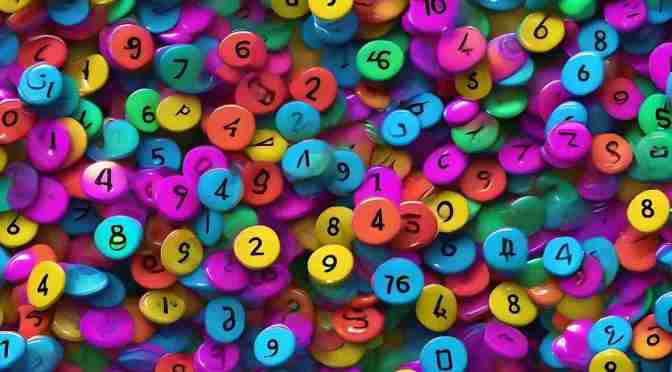
Maak je iPad veiliger!
Dieven – fysiek en digitaal – liggen overal op de loer. Maak je iPad veiliger dan ooit tevoren om vervelende akkefietjes zoveel mogelijk te voorkomen.

Maak je iPad energiezuinig
Maak je iPad Energiezuinig en doe langer met een batterijlading. Hoe je dat doet leggen we in dit artikel uit

iPad multitasking: tips en trucs voor Split View
Meer tegelijk doen op je iPad, in een overzichtelijke manier? Gebruik dan eens Split View op je iPad! Hiermee zet je twee apps op een nette manier tegelijk in beeld. Minder vrij dan echte vensters via Stage Manager, maar wel – wellicht – rustgevender.

Geavanceerde gegevensbescherming voor iCloud
Gebruik je een iPad (of desnoods iPhone) samen met iCloud? Dan kun je Geavanceerde gegevensbescherming voor iCloud aanzetten voor wat extra zekerheid.

Een iPad uitbreiden met een extern scherm: zo doe je het!
Je iPad op een extern scherm aansluiten zorgt in een handomdraai voor niet alleen extra schermruimte, maar ook voor diverse extra mogelijkheden.

Surf veilig op je iPad: Tips voor het verhogen van je privacy in Safari
Tijdens het gebruik van je browser en bezoeken van websites kan er veel privacygevoelig materiaal ontfutseld worden. Kortom: surf veilig op je iPad, hou privé zoveel mogelijk privé. In dit artikel krijg je een paar tips over hoe je privacy in Safari op de iPad te verhogen.


